Omogućavanje hardverske virtualizacije:
Ako želite koristiti VMware Player 15 na svom CentOS 8 stroju, morate omogućiti hardversku virtualizaciju VT-x / VT-d ili AMD-v iz BIOS-a vašeg računala.
Nadogradnja sustava:
Da biste pravilno instalirali i pokrenuli VMware Player, morate ažurirati svoj CentOS 8 stroj.
Prvo ažurirajte predmemoriju spremišta paketa sljedećom naredbom:
$ sudo dnf makecache
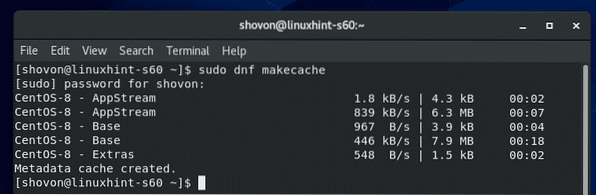
Predmemorija spremišta paketa trebala bi se ažurirati.
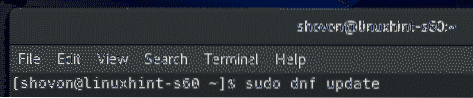
Da biste potvrdili ažuriranje, pritisnite Y a zatim pritisnite
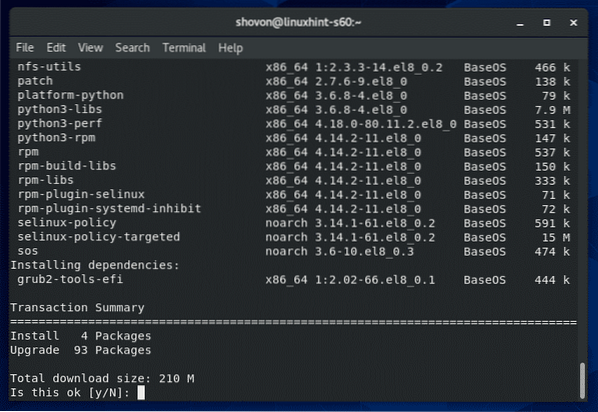
Upravitelj paketa DNF trebao bi početi preuzimati sva ažuriranja.
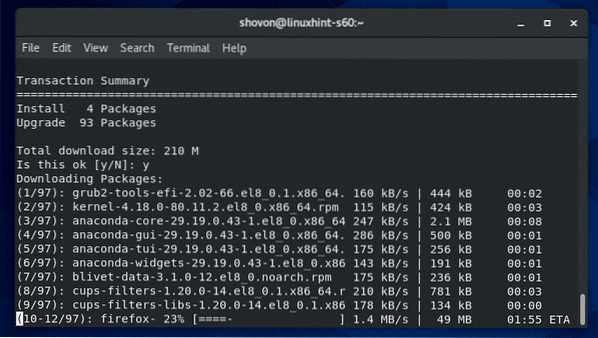
Upravitelj paketa DNF instalira ažuriranja.
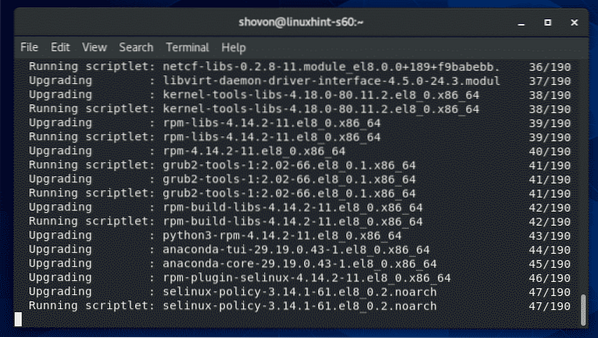
U ovom trenutku treba instalirati sva ažuriranja.
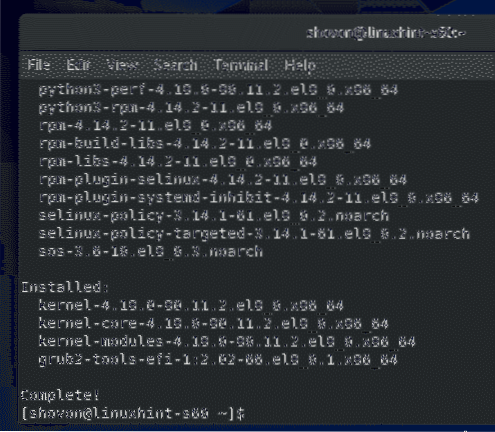
Sada ponovo pokrenite svoj CentOS 8 stroj pomoću sljedeće naredbe:
$ sudo ponovno pokretanje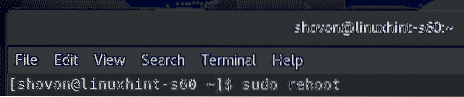
Instaliranje potrebnih alata za izgradnju VMware kernela:
Morate imati sve potrebne alate za izgradnju na vašem CentOS 8 stroju za VMware Player da biste mogli graditi VMware module jezgre.
Sve potrebne alate za izgradnju možete instalirati pomoću sljedeće naredbe:
$ sudo dnf groupinstall "Alati za razvoj"
Da biste potvrdili instalaciju, pritisnite Y a zatim pritisnite
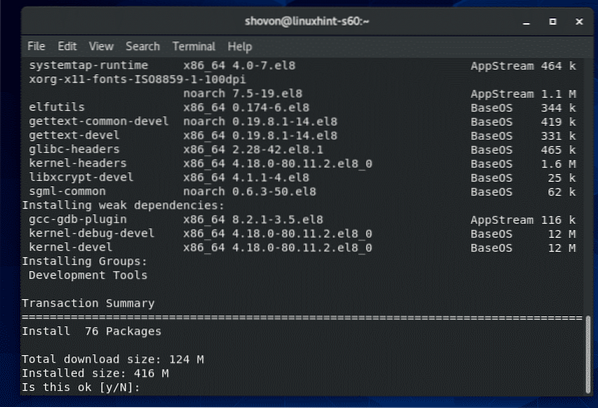
DNF upravitelj paketa automatski će preuzeti i instalirati sve potrebne pakete.
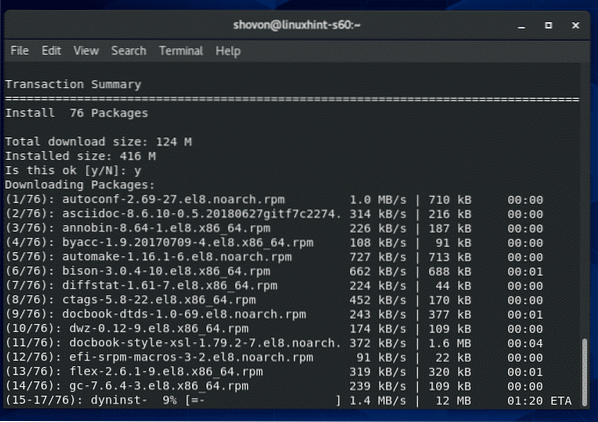
U ovom trenutku trebali bi biti instalirani svi alati za izgradnju.
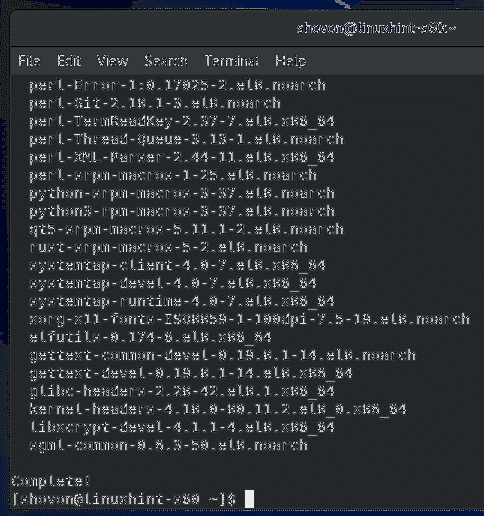
Također su vam potrebna zaglavlja Linux jezgre i elfutils-libelf-devel instalirani paketi kako bi VMware Player ispravno izradio modul jezgre VMware.
Možete instalirati zaglavlja jezgre Linuxa i elfutils-libelf-devel paketi sa sljedećom naredbom:
$ sudo dnf instaliraj zaglavlja jezgre - $ (uname -r) elfutils-libelf-devel
Da biste potvrdili instalaciju, pritisnite Y a zatim pritisnite
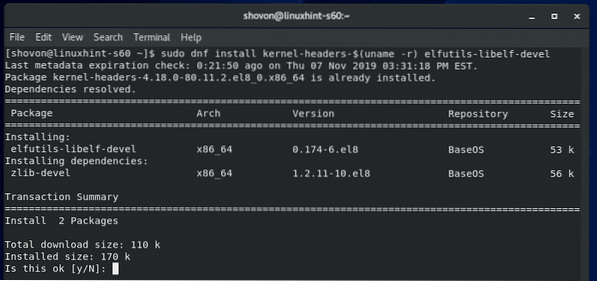
Linux zaglavlja jezgre i elfutils-libelf-devel treba instalirati pakete.
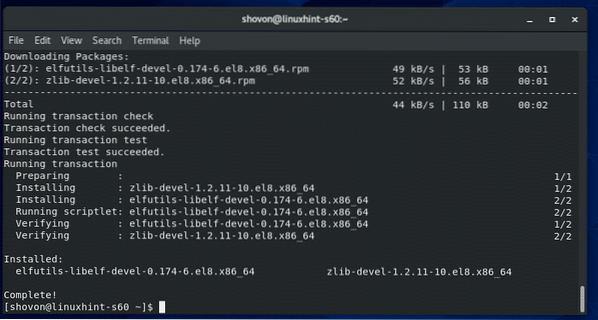
Preuzimanje VMware Player:
VMware Player nije dostupan u službenom spremištu paketa CentOS 8. Ali, VMware Player možete lako preuzeti sa službene web stranice VMware-a i instalirati ga na CentOS 8.
Da biste preuzeli VMware Player, prvo posjetite službenu web stranicu VMware Player. Nakon što se stranica učita, kliknite na Preuzeti sada.
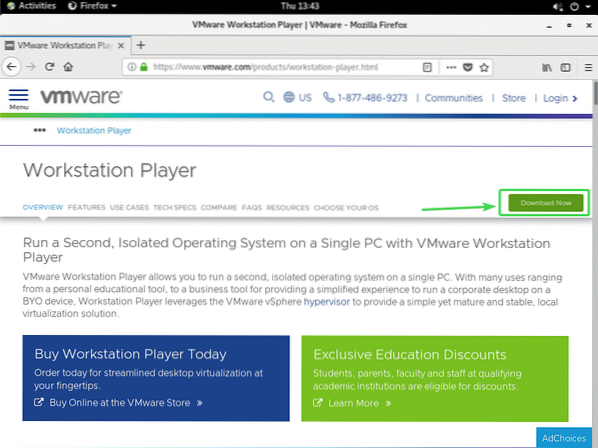
Sada kliknite na preuzimanje datoteka gumb za VMware Workstation Player za Linux 64-bitni kako je označeno na snimci zaslona u nastavku.
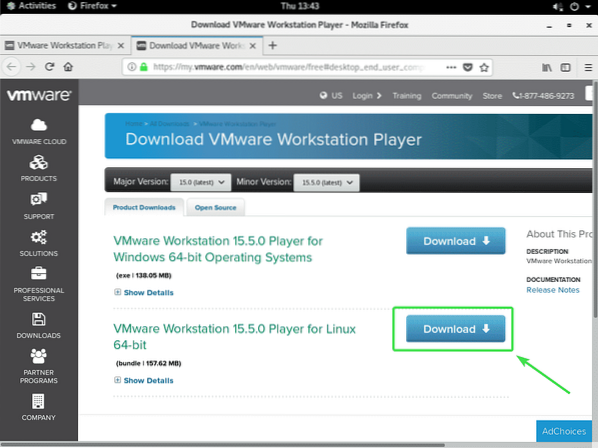
Vaš preglednik trebao bi zatražiti da spremite instalacijsku datoteku VMware Player 15. Odaberi Spremiti datoteku i kliknite na u redu.
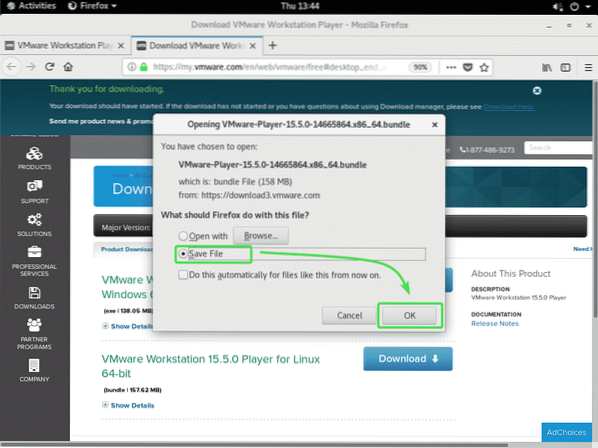
Vaš bi preglednik trebao započeti preuzimanje instalacijske datoteke VMware Player 15. Dovršenje može potrajati.
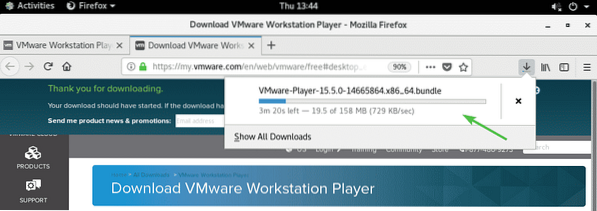
Instaliranje VMware Player:
Nakon preuzimanja instalacijskog programa VMware Player 15, idite na ~ / Preuzimanja direktorij vašeg računala kako slijedi:
$ cd ~ / Preuzimanja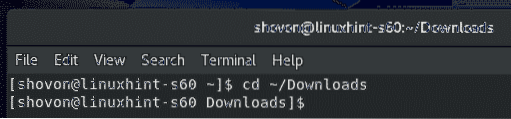
Instalacijska datoteka VMware Player 15 VMware-Player-15.5.0-14665864.x86_64.paket trebao biti tamo.
$ ls -lh
Sada pokrenite instalacijski program s privilegijama super korisnika na sljedeći način:
$ sudo ./ VMware-Player-15.5.0-14665864.x86_64.paket
Instalacijski program trebao bi početi instalirati VMware Player 15.
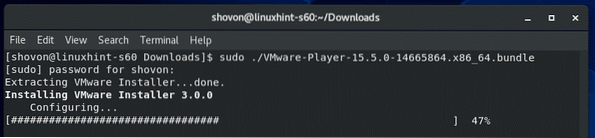
U ovom trenutku trebao bi se instalirati VMware Player 15.
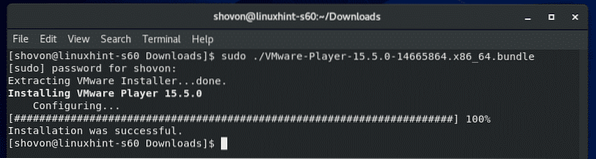
Pokretanje VMware Player-a:
Jednom kada je VMware Player 15 instaliran, možete pokrenuti VMware Player iz izbornika aplikacija CentOS 8.
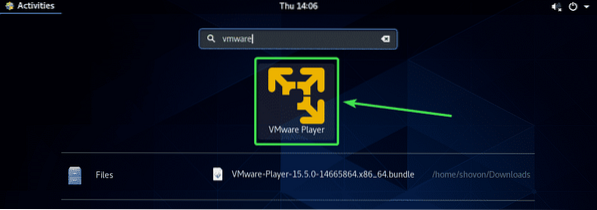
Kad prvi put pokrenete VMware Player, možda ćete vidjeti sljedeću poruku. Samo kliknite na Instalirati.
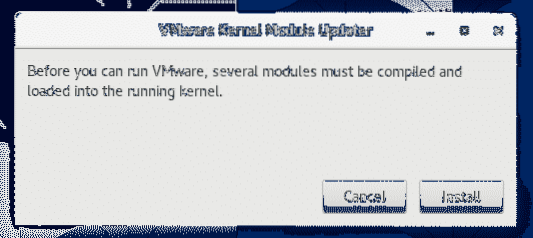
Sada unesite lozinku za prijavu i pritisnite Autentičnost.
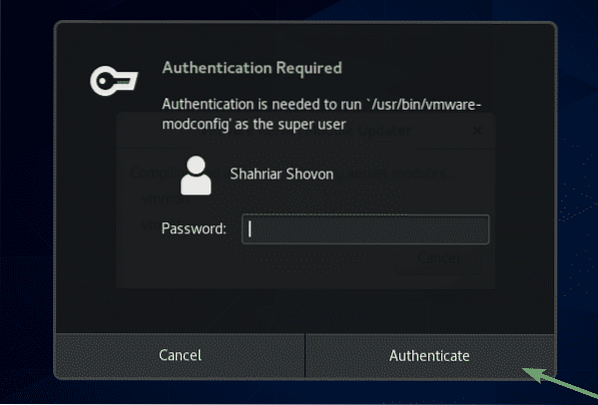
Sada odaberite Prihvaćam uvjete iz ugovora o licenci i kliknite na Sljedeći prihvatiti ugovor o licenci za krajnjeg korisnika VMware Player-a (EULA).
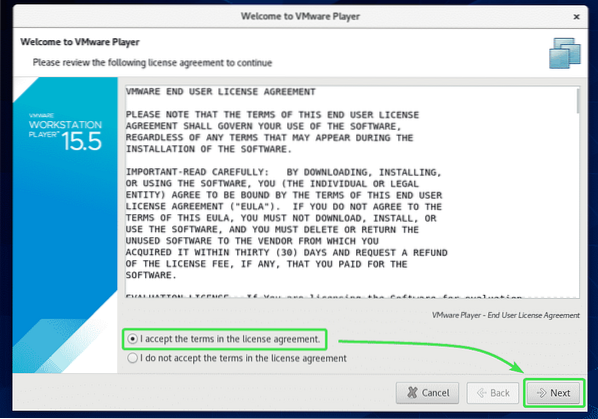
Sada odaberite Prihvaćam uvjete iz ugovora o licenci i kliknite na Sljedeći prihvatiti komponentu VMware OVF alata za Linux ugovor o licenci za krajnjeg korisnika (EULA).
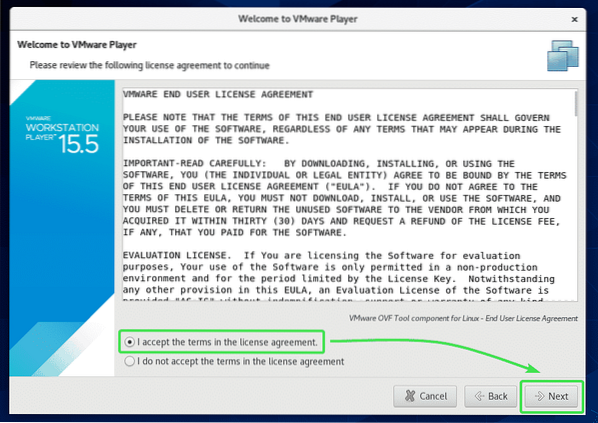
Ako želite da VMware Player provjerava ima li ažuriranja svaki put kad pokrenete VMware Player, odaberite Da. U suprotnom odaberite Ne.
Zatim kliknite na Sljedeći.
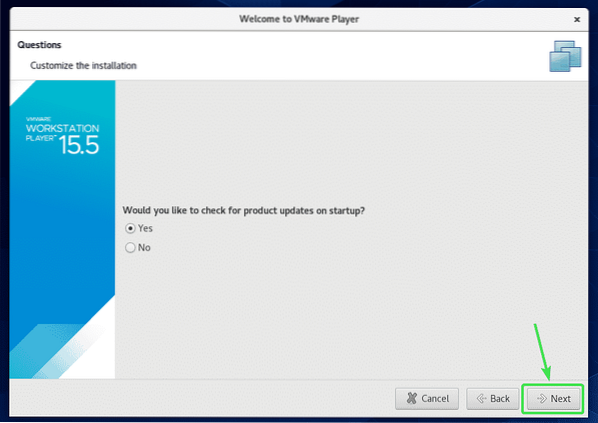
Ako se želite pridružiti VMware programu za poboljšanje korisničkog iskustva (CEIP), tada odaberite Da. U suprotnom odaberite Ne.
Zatim kliknite na Sljedeći.
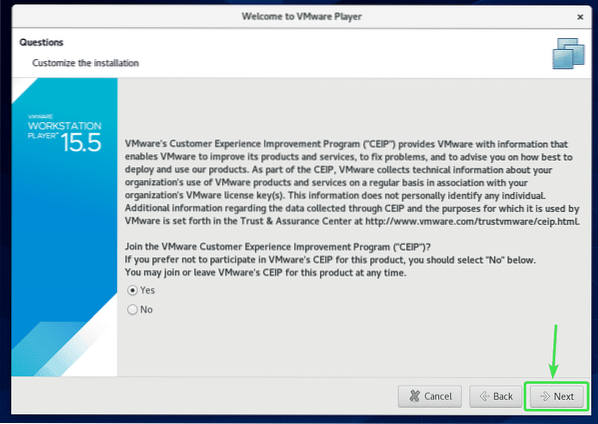
Ako želite koristiti VMware Player u nekomercijalne svrhe, odaberite Besplatno koristite VMware Player 15 za nekomercijalnu upotrebu.
Ako želite koristiti VMware Player 15 za komercijalnu upotrebu, tada ćete morati kupiti licencu od VMware-a, odaberite Unesite licenčni ključ da biste omogućili komercijalnu upotrebu i tamo upišite ključ licence.
Kada završite, kliknite na Završi.
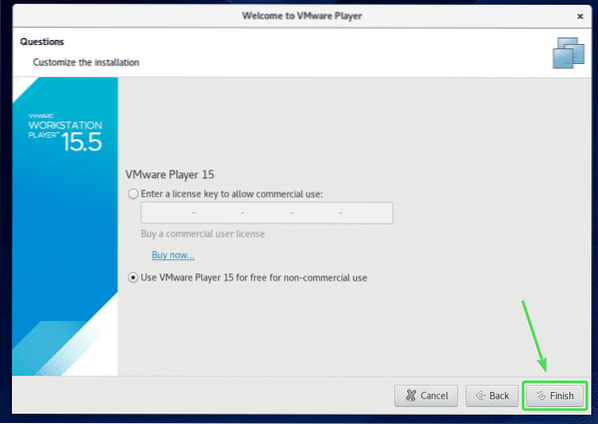
Sada unesite lozinku za prijavu i kliknite na Autentičnost.
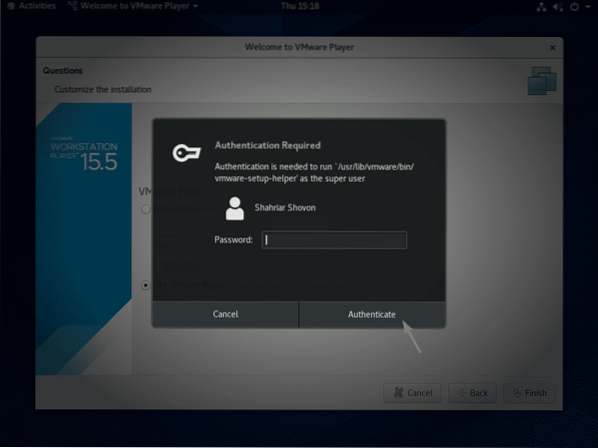
Sada kliknite na u redu.
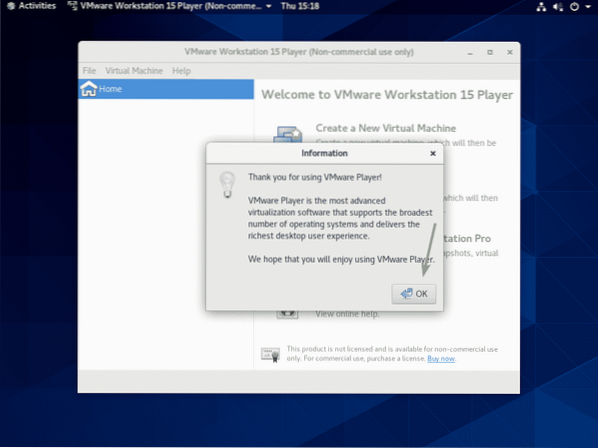
VMware Player 15 sada je spreman za upotrebu. Možete stvoriti nove virtualne strojeve, otvoriti postojeće virtualne strojeve i još mnogo toga.
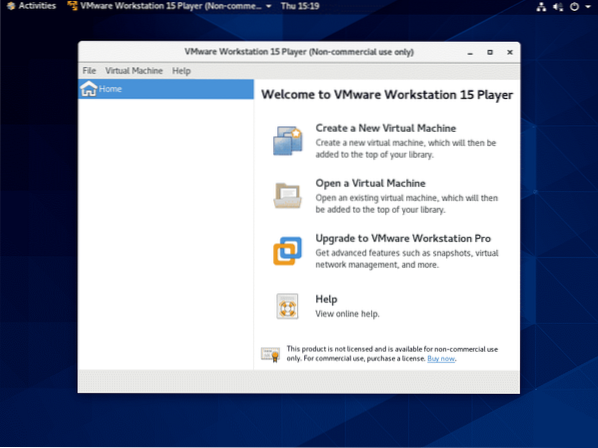
VMware Player vrlo je osnovni program za hipervizore. Ako su vam potrebne naprednije značajke poput snimaka, kloniranje VM-a itd., tada ćete morati nadograditi na VMware Workstation Pro.
Dakle, tako instalirate VMware Player 15 na CentOS 8. Hvala što ste pročitali ovaj članak.
 Phenquestions
Phenquestions


